有効的なMS-203問題集はJPNTest.com提供され、MS-203試験に合格することに役に立ちます!JPNTest.comは今最新MS-203試験問題集を提供します。JPNTest.com MS-203試験問題集はもう更新されました。ここでMS-203問題集のテストエンジンを手に入れます。
MS-203問題集最新版のアクセス
「396問、30% ディスカウント、特別な割引コード:JPNshiken」
仮想マシンがロードされるまでお待ちください。ロードしたら、ラボ セクションに進むことができます。これには数分かかる場合があり、待機時間は全体のテスト時間から差し引かれません。
[次へ] ボタンが使用可能になったら、それをクリックしてラボ セクションにアクセスします。このセクションでは、ライブ環境で一連のタスクを実行します。ほとんどの機能はライブ環境と同じように使用できますが、一部の機能 (コピーと貼り付け、外部 Web サイトへの移動機能など) は設計上使用できません。
採点は、ラボで説明されているタスクを実行した結果に基づいています。つまり、どのようにタスクを達成したかは関係ありません。成功した場合は、そのタスクの功績が認められます。
ラボの時間は個別に設定されていません。この試験では、完了する必要があるラボが複数ある場合があります。各ラボを完了するのに必要なだけの時間を使用できます。ただし、指定された時間内にラボと試験の他のすべてのセクションを完了できるように、時間を適切に管理する必要があります。
ラボ内で [次へ] ボタンをクリックして作業を送信すると、ラボに戻ることはできませんのでご注意ください。
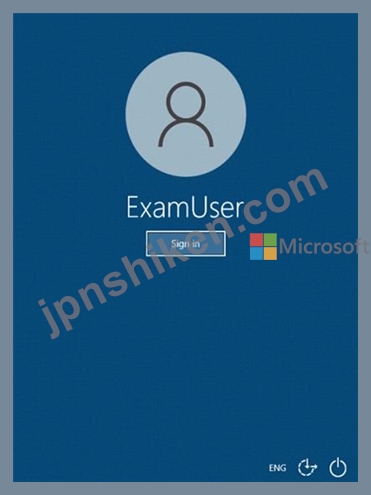
必要に応じて、次のログイン資格情報を使用します。
ユーザー名を入力するには、[サインイン] ボックスにカーソルを置き、下のユーザー名をクリックします。
パスワードを入力するには、[パスワードの入力] ボックスにカーソルを置き、下のパスワードをクリックします。
Microsoft 365 ユーザー名: [email protected]
Microsoft 365 パスワード: xxxxxx
Microsoft 365 ポータルがブラウザーに正常に読み込まれない場合は、Ctrl キーを押しながら K キーを押して、新しいブラウザー タブでポータルを再読み込みします。
次の情報は、テクニカル サポートのみを目的としています。
ラボ インスタンス: XXXXXX
.ace 拡張子を使用する添付ファイルを含む電子メールが会社に送信された場合、その電子メールがブロックされるようにする必要があります。電子メールがブロックされるたびに、[email protected] に通知を送信する必要があります。
このタスクを完了するには、Exchange 管理センターにサインインします。
[次へ] ボタンが使用可能になったら、それをクリックしてラボ セクションにアクセスします。このセクションでは、ライブ環境で一連のタスクを実行します。ほとんどの機能はライブ環境と同じように使用できますが、一部の機能 (コピーと貼り付け、外部 Web サイトへの移動機能など) は設計上使用できません。
採点は、ラボで説明されているタスクを実行した結果に基づいています。つまり、どのようにタスクを達成したかは関係ありません。成功した場合は、そのタスクの功績が認められます。
ラボの時間は個別に設定されていません。この試験では、完了する必要があるラボが複数ある場合があります。各ラボを完了するのに必要なだけの時間を使用できます。ただし、指定された時間内にラボと試験の他のすべてのセクションを完了できるように、時間を適切に管理する必要があります。
ラボ内で [次へ] ボタンをクリックして作業を送信すると、ラボに戻ることはできませんのでご注意ください。
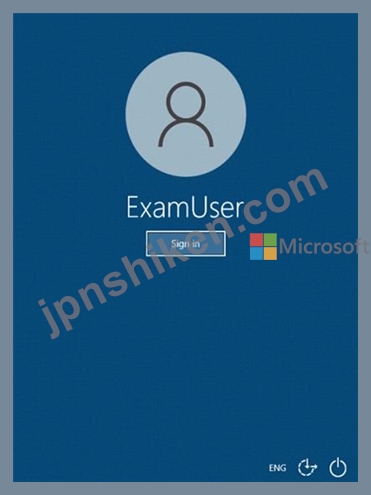
必要に応じて、次のログイン資格情報を使用します。
ユーザー名を入力するには、[サインイン] ボックスにカーソルを置き、下のユーザー名をクリックします。
パスワードを入力するには、[パスワードの入力] ボックスにカーソルを置き、下のパスワードをクリックします。
Microsoft 365 ユーザー名: [email protected]
Microsoft 365 パスワード: xxxxxx
Microsoft 365 ポータルがブラウザーに正常に読み込まれない場合は、Ctrl キーを押しながら K キーを押して、新しいブラウザー タブでポータルを再読み込みします。
次の情報は、テクニカル サポートのみを目的としています。
ラボ インスタンス: XXXXXX
.ace 拡張子を使用する添付ファイルを含む電子メールが会社に送信された場合、その電子メールがブロックされるようにする必要があります。電子メールがブロックされるたびに、[email protected] に通知を送信する必要があります。
このタスクを完了するには、Exchange 管理センターにサインインします。
正解:
EAC の左側のナビゲーション ウィンドウで、[メール フロー] を選択し、[ルール] を選択します。
[新規 (+)] を選択し、[新しいルールの作成] を選択します。
[新しいルール] ウィンドウで、[その他のオプション] を選択します。
[名前] ボックスに、新しいルールの名前を指定します。
[* 次の場合にこのルールを適用する] ドロップダウン リストを選択し、[すべての添付ファイル] をポイントして、[ファイル拡張子にこれらの単語が含まれる] を選択します。
[単語または語句の指定] ウィンドウで、ブロックする添付ファイルのファイル名拡張子を入力し、プラス記号 (+) を選択してファイル名拡張子を一覧に追加します。リストが完成したら、[OK] を選択します。
[次の操作を行う] ドロップダウン リストを選択し、[メッセージをブロックする] をポイントして、[メッセージを拒否し、説明を含める] を選択するか、[誰にも通知せずにメッセージを削除する] を選択します。
必要に応じて、配信不能レポート (NDR) を受信するユーザーに、メール配信が失敗した理由を通知するステートメントを追加し、[OK] を選択します。
ルール監査やルール a などの追加オプションを指定します。アクティブ化または非アクティブ化の時間をルール化して、[保存] を選択します。
参照:
https://docs.microsoft.com/en-us/exchange/troubleshoot/email-delivery/how-to-block-message-from-being-sent-or-received
[新規 (+)] を選択し、[新しいルールの作成] を選択します。
[新しいルール] ウィンドウで、[その他のオプション] を選択します。
[名前] ボックスに、新しいルールの名前を指定します。
[* 次の場合にこのルールを適用する] ドロップダウン リストを選択し、[すべての添付ファイル] をポイントして、[ファイル拡張子にこれらの単語が含まれる] を選択します。
[単語または語句の指定] ウィンドウで、ブロックする添付ファイルのファイル名拡張子を入力し、プラス記号 (+) を選択してファイル名拡張子を一覧に追加します。リストが完成したら、[OK] を選択します。
[次の操作を行う] ドロップダウン リストを選択し、[メッセージをブロックする] をポイントして、[メッセージを拒否し、説明を含める] を選択するか、[誰にも通知せずにメッセージを削除する] を選択します。
必要に応じて、配信不能レポート (NDR) を受信するユーザーに、メール配信が失敗した理由を通知するステートメントを追加し、[OK] を選択します。
ルール監査やルール a などの追加オプションを指定します。アクティブ化または非アクティブ化の時間をルール化して、[保存] を選択します。
参照:
https://docs.microsoft.com/en-us/exchange/troubleshoot/email-delivery/how-to-block-message-from-being-sent-or-received
- 質問一覧「168問」
- 質問1 ADatum Corporation という名前の会社には、次の表に示す共有ポ...
- 質問2 電子メール アドレスの計画的な変更をサポートするには、環境を
- 質問3 Microsoft Exchange Server 2019 ハイブリッド展開があります。 ...
- 質問4 次の表に示すユーザーを含む Microsoft Exchange Online テナン...
- 質問5 Contoso, Ltd. という名前の会社には、Microsoft Exchange Serve...
- 質問6 Microsoft Exchange Online テナントがあります。 User1 という...
- 質問7 メール配信の遅延の問題を解決する必要があります。 あなたは何
- 質問8 contoso.com に送信された電子メール メッセージが Contoso Conn...
- 質問9 社内のすべてのユーザーは Microsoft 365 のライセンスを取得し...
- 質問10 Microsoft Exchange Server 2019 組織があります。 次の表に、ア...
- 質問11 litwareinc.com の名前空間を使用する Microsoft Exchange Onlin...
- 質問12 注: この質問は、同じシナリオを提示する一連の質問の一部です。...
- 質問13 注: この質問は、同じシナリオを提示する一連の質問の一部です。...
- 質問14 次の表に示すメールボックス サーバーを含む Microsoft Exchange...
- 質問15 メール配信の遅延の問題を解決する必要があります。 あなたは何
- 質問16 SCL の技術要件を満たすソリューションを実装する必要があります...
- 質問17 次の表に示すユーザーを含む Microsoft 365 E5 テナントがありま...
- 質問18 Microsoft Exchange Online とオンプレミスの Exchange Server 2...
- 質問19 Contoso, Ltd. という名前の会社には、Microsoft Exchange Serve...
- 質問20 Microsoft Exchange Server 2019 ハイブリッド展開があります。 ...
- 質問21 Microsoft Exchange Server 2019 ハイブリッド展開があります。 ...
- 質問22 Microsoft Exchange Online テナントがあります。 サード パーテ...
- 質問23 ProhibitSendReceiveQuota パラメーターが 50 GB に設定されてい...
- 質問24 電子メール メッセージを配布グループに送信するためのセキュリ
- 質問25 仮想マシンがロードされるまでお待ちください。ロードしたら、ラ
- 質問26 1,000 台のモバイル デバイスを含む Microsoft 365 環境がありま...
- 質問27 adatum.com からの電子メールの技術要件を満たす Office 365 ソ...
- 質問28 Microsoft Exchange Online テナントがあります。 すべてのユー...
- 質問29 次の図に示すように、Microsoft Exchange Online テナントがあり...
- 質問30 contoso.com という名前の Microsoft Exchange Online テナント...
- 質問31 litwareinc.com の名前空間を使用する Microsoft Exchange Onlin...
- 質問32 Microsoft Exchange Online テナントがあります。 階層型アドレ...
- 質問33 Microsoft Exchange Server 2019 ハイブリッド展開があります。 ...
- 質問34 Contoso, Ltd. という名前の会社には、Microsoft Exchange Onlin...
- 質問35 ネットワークには、ハイブリッド デプロイの Active Directory ...
- 質問36 ADatum Corporation という名前の会社には、Microsoft 365 サブ...
- 質問37 Microsoft Exchange Online サブスクリプションを持っています。...
- 質問38 注: この質問は、同じシナリオを提示する一連の質問の一部です。...
- 質問39 Microsoft Exchange Online テナントがあります。 SMTP を使用し...
- 質問40 次の表に示すユーザーを含む Microsoft Exchange Online テナン...
- 質問41 仮想マシンがロードされるまでお待ちください。ロードしたら、ラ
- 質問42 Microsoft Exchange Server 2019 ハイブリッド展開があります。 ...
- 質問43 Microsoft Exchange Online サブスクリプションを持っています。...
- 質問44 Fabrikam, Inc. という会社の Microsoft 365 サブスクリプション...
- 質問45 contoso.com という名前の Microsoft Exchange Server 2019 組織...
- 質問46 ドロップダウン メニューを使用して、Exchange Online Connector...
- 質問47 次の図に示すように構成された Car Parking Distribution Group ...
- 質問48 Microsoft Exchange Server 2019 ハイブリッド展開があります。 ...
- 質問49 contoso.com という名前の Microsoft Exchange Server 2019 組織...
- 質問50 ドロップダウン メニューを使用して、Exchange Online Connector...
- 質問51 contoso.com という名前の Microsoft Exchange Server 2019 ハイ...
- 質問52 Microsoft Exchange Server 2019 組織があります。 Exchange Onl...
- 質問53 あなたの会社では、営業部門とマーケティング部門のユーザーごと
- 質問54 次の表に示すユーザーを含む Microsoft Exchange Online テナン...
- 質問55 Microsoft Exchange Server 2019 組織があります。 次の表に、ア...
- 質問56 管理者、マネージャー、およびマーケティングという名前の 3 つ...
- 質問57 ADatum Corporation という名前の会社には、次の表に示す共有ポ...
- 質問58 次の表に示すユーザーを含む Microsoft Exchange Online テナン...
- 質問59 Contoso-Finance という名前のアドレス一覧を含む Contoso-US と...
- 質問60 仮想マシンがロードされるまでお待ちください。ロードしたら、ラ
- 質問61 User1、User2、および User3 という名前の 3 人のユーザーを含む...
- 質問62 Microsoft Exchange Online テナントがあります。 すべてのユー...
- 質問63 3 台のサーバーを含む Microsoft Exchange Server 2019 と Micro...
- 質問64 注: この質問は、同じシナリオを提示する一連の質問の一部です。...
- 質問65 次の表に示すユーザーを含む Microsoft 365 E5 テナントがありま...
- 質問66 パブリック フォルダー内のアイテムを保持するためのソリューシ
- 質問67 管理者、マネージャー、およびマーケティングという名前の 3 つ...
- 質問68 Microsoft Exchange Online テナントがあります。 従来のアーカ...
- 質問69 Microsoft Exchange Online テナントとオンプレミスの Exchange ...
- 質問70 Microsoft Exchange Online サブスクリプションを持っています。...
- 質問71 Microsoft Exchange Server 2019 ハイブリッド展開があります。 ...
- 質問72 contoso.com の名前空間を使用する Microsoft Exchange Server 2...
- 質問73 支社の管理者のために計画された変更をサポートするソリューショ
- 質問74 Microsoft Exchange Online とオンプレミスの Exchange Server 2...
- 質問75 Policy1 という名前の保持ポリシーと User1 という名前のユーザ...
- 質問76 Microsoft Exchange Server 2019 ハイブリッド展開があります。 ...
- 質問77 SCL の技術要件を満たすソリューションを実装する必要があります...
- 質問78 Microsoft Exchange Server 2019 組織と Microsoft 365 E5 サブ...
- 質問79 User1、User2、および User3 という名前の 3 人のユーザーを含む...
- 質問80 Microsoft Exchange Server 2019 組織があります。 Microsoft Of...
- 質問81 ハイブリッド エージェントを使用して、Microsoft Exchange Serv...
- 質問82 Microsoft Exchange Online テナントがあります。 あなたは最近...
- 質問83 Microsoft Exchange Online テナントがあります。 あなたは最近...
- 質問84 ADatum Corporation という名前の会社には、次の表に示す共有ポ...
- 質問85 あなたの会社には Exchange Online テナントがあります。 Fourth...
- 質問86 次の表に示すユーザーを含む Microsoft Exchange Server 2019 ハ...
- 質問87 Microsoft Exchange Server 2019 組織があります。 Exchange Onl...
- 質問88 計画された変更をサポートするには、新しいスマートボードを構成
- 質問89 次の図に示すように、Get-WebServicesVirtualDirectory コマンド...
- 質問90 ユーザーを保護するためのセキュリティ要件を満たすソリューショ
- 質問91 計画された変更をサポートし、技術要件を満たすパブリック フォ
- 質問92 注: この質問は、同じシナリオを提示する一連の質問の一部です。...
- 質問93 管理者、マネージャー、およびマーケティングという名前の 3 つ...
- 質問94 Exchange 2013、Exchange 2016、および Exchange 2019 サーバー...
- 質問95 次の図に示すように、スパム対策設定が構成された Exchange Onli...
- 質問96 Microsoft Exchange Server 2019 ハイブリッド展開があります。 ...
- 質問97 あなたの会社には、Microsoft Exchange Server 2019 ハイブリッ...
- 質問98 オンプレミスの Microsoft Exchange Server 2019 組織があります...
- 質問99 User1 という名前のユーザーを含む Microsoft Exchange Online ...
- 質問100 @contoso.com という名前の電子メール ドメインを使用する Micro...
- 質問101 Microsoft Exchange Server 2019 ハイブリッド展開があります。 ...
- 質問102 ADatum Corporation という名前の会社には、次の表に示す共有ポ...
- 質問103 あなたの会社には、Microsoft Exchange Server 2019 ハイブリッ...
- 質問104 あなたの会社には、Microsoft Exchange Server 2019 ハイブリッ...
- 質問105 Microsoft Exchange Server 2019 組織を展開します。 すべての新...
- 質問106 Microsoft 365 サブスクリプションを購入します。 10 人のユーザ...
- 質問107 次の表に示すユーザーを含む Microsoft Exchange Online テナン...
- 質問108 次の図に示すように、スパム対策設定が構成された Exchange Onli...
- 質問109 ディレクターの役職を持つすべてのユーザーを含むアドレス リス
- 質問110 ADatum Corporation という名前の会社には、次の表に示す共有ポ...
- 質問111 ディレクターの役職を持つすべてのユーザーを含むアドレス リス
- 質問112 あなたの会社には、Microsoft Exchange Server 2019 ハイブリッ...
- 質問113 User1 という名前のユーザーを含む Microsoft Exchange Online ...
- 質問114 ネットワークには、contoso.com という名前の Active Directory ...
- 質問115 Microsoft Exchange Online テナントとオンプレミスの Exchange ...
- 質問116 Microsoft Exchange Online サブスクリプションを持っています。...
- 質問117 Microsoft Exchange Server 2019 ハイブリッド展開があります。 ...
- 質問118 Microsoft Exchange Server 2019 ハイブリッド展開があります。 ...
- 質問119 User1 という名前のユーザーを含む Microsoft Exchange Online ...
- 質問120 Microsoft Exchange Server 2019 組織があります。 Exchange Onl...
- 質問121 次の表に示すメールボックス サーバーを含む Microsoft Exchange...
- 質問122 Microsoft Exchange Online テナントがあります。 階層型アドレ...
- 質問123 Microsoft Exchange Server 2019 ハイブリッド展開があります。 ...
- 質問124 次の表に示すユーザーを含む Microsoft Exchange Online テナン...
- 質問125 迷惑メール、送信済みアイテム、および削除済みアイテムの保持に
- 質問126 Microsoft Exchange Online テナントとオンプレミスの Exchange ...
- 質問127 ハイブリッド エージェントを使用して、Microsoft Exchange Serv...
- 質問128 あなたの会社には、contoso.com という名前のドメインの Microso...
- 質問129 contoso.com という名前の電子メール ドメインを使用する Micros...
- 質問130 Microsoft Exchange Online サブスクリプションを持っています。...
- 質問131 Contoso, Ltd. という会社には、次の表に示すメールボックス デ...
- 質問132 contoso.com という名前の Microsoft Exchange Online テナント...
- 質問133 Microsoft Exchange Server 2019 組織があります。 User1 という...
- 質問134 ネットワークには、ハイブリッド デプロイの Active Directory ...
- 質問135 Microsoft Exchange Online テナントがあります。 インプレース...
- 質問136 Contoso, Ltd. という会社には、次の表に示すメールボックス デ...
- 質問137 Finance と Marketing という名前の 2 つの Azure Active Direct...
- 質問138 あなたの会社には、Microsoft Exchange Server 2019 ハイブリッ...
- 質問139 あなたの会社には、Microsoft Exchange Server 2019 ハイブリッ...
- 質問140 Microsoft Exchange Server 2019 のハイブリッド展開があります...
- 質問141 Microsoft Exchange Online サブスクリプションを持っています。...
- 質問142 SCL の技術要件を満たすソリューションを実装する必要があります...
- 質問143 Microsoft Exchange Server 2019 組織と Microsoft 365 E5 サブ...
- 質問144 メールボックスを Microsoft Exchange Server 2016 組織から Exc...
- 質問145 User2 と User3 のデバイスのリモート ワイプを実行する必要があ...
- 質問146 Microsoft Office 365 インポート サービスを使用して PST ファ...
- 質問147 Microsoft Exchange Server 2019 組織があります。 次のコマンド...
- 質問148 Microsoft Exchange Server 2019 ハイブリッド展開があります。 ...
- 質問149 Contoso, Ltd. という会社には、次の表に示すメールボックス デ...
- 質問150 Microsoft Exchange Online テナントがあります。 サード パーテ...
- 質問151 ディレクターの役職を持つすべてのユーザーを含むアドレス リス
- 質問152 計画された変更をサポートするには、新しいスマートボードを構成
- 質問153 Microsoft Exchange Online テナントがあります。 User1 という...
- 質問154 Microsoft Exchange Online テナントとオンプレミスの Exchange ...
- 質問155 あなたの会社には、Microsoft Exchange Server 2019 ハイブリッ...
- 質問156 Contoso, Ltd. という名前の会社には、Microsoft Exchange Serve...
- 質問157 あなたの会社には、Microsoft Exchange Server 2019 ハイブリッ...
- 質問158 管理者、マネージャー、およびマーケティングという名前の 3 つ...
- 質問159 Microsoft Exchange Online テナントがあります。 階層型アドレ...
- 質問160 技術要件を満たすブリュッセル オフィスを閉鎖するための手順を
- 質問161 Fabrikam,Inc という名前の会社の Microsoft 365 サブスクリプシ...
- 質問162 Microsoft Exchange Server 2019 ハイブリッド展開があります。 ...
- 質問163 迷惑メール、送信済みアイテム、および削除済みアイテムの保持に
- 質問164 次の図に示すように構成された Car Parking Distribution Group ...
- 質問165 Microsoft Exchange Online サブスクリプションを管理します。 A...
- 質問166 User1 という名前のユーザーを含む Microsoft 365 テナントがあ...
- 質問167 迷惑メール、送信済みアイテム、および削除済みアイテムの保持に
- 質問168 ドロップダウン メニューを使用して、Exchange Online Connector...

